Win10专业版下如何调整默认窗口大小?
随着微软推出免费升级WIN10专业版系统的活动,相信有许多小伙伴都跟随潮流升级到windows10操作系统的吧?windows10操作系统与老牌的windows7操作系统的操作界面有很大的不同,相信很多人在升级完之后都需要花一定的时间来适应和调整。这不,刚刚就有网友反映了,刚升级的WIN10专业版系统,发现默认窗口大小太大了,不知道改怎么调整。相信有许多小伙伴跟这位网友有同样的问题,接下来就让小编给大家带来如何自定义调整Win10系统窗口大小的详细方法吧!
第一步、使用运行命令打开注册表编辑器。
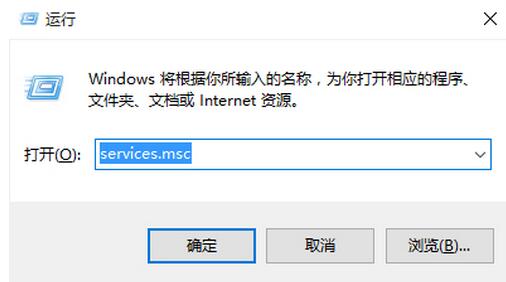
第二步、在注册表编辑器界面,依次展开Hkey_CURRENT_USER Software Microsoft Windows CurrentVersion Explorer Taskband,点击选中Taskband后,在右侧窗口空白处,单击鼠标右键,菜单中选择“新建”,次级菜单中点击选择“DWORD(32位)值”。
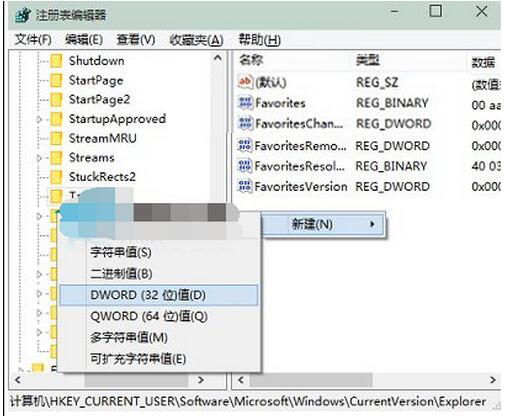
第三步、将新建的DWORD(32位)值,命名为“Minthumbzizepx”,双击该项目,打开编辑DWORD(32位)值,将数值数据设置成350,系统默认为230,您可以根据个人实际情况设置,设置完成后,点击确定,退出设置界面。
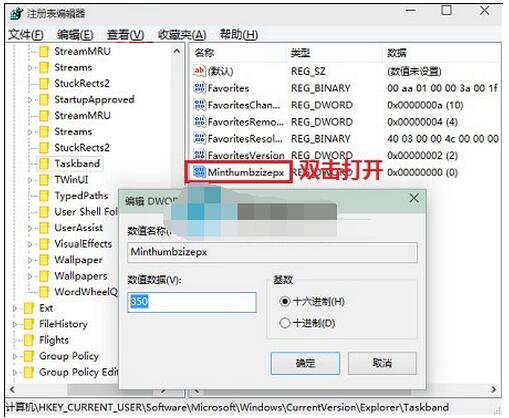
第四步、重启计算机,使设置生效。
以上就是小编要给大家分享的如何自定义调整WIN10专业版系统窗口大小的详细方法啦!修改注册表的做法看起来似乎很难,其实真正按照步骤设置起来还是很容易的,想要自定义设置窗口的小伙伴们不妨尝试一下小编的办法哦!










 苏公网安备32032202000432
苏公网安备32032202000432